

在文件复制设置目标对话框中,您可以单击配置按钮来显示云配置对话框。
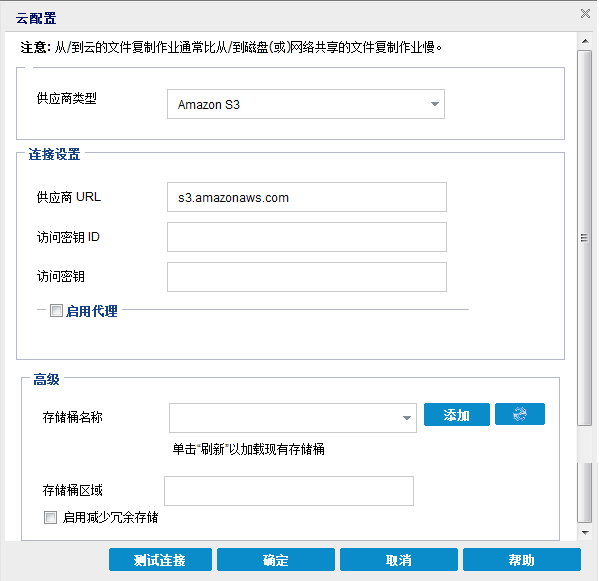
在此对话框中,您可以使用下拉菜单选择用于文件复制存储的云供应商类型。 可用的选项包括 Amazon S3、Windows Azure、Fujitsu Cloud (Windows Azure) 和 Eucalyptus-Walrus。 (Amazon S3 是默认供应商)。 有关 Fujitsu Cloud (Windows Azure) 的更多信息,请参阅概述和注册。
注意:如果您要将 Eucalyptus-Walrus 作为您的文件复制云供应商,您将无法复制整个路径长度大于 170 个字符的文件。
每个云供应商的配置选项都是类似的(某些术语不同),并且将介绍任何不同之处。
供应商 URL
标识云提供商的 URL 地址。
(对于 Amazon S3、Windows Azure 和 Fujitsu Cloud (Windows Azure),已经自动预填供应商 URL。 对于 Eucalyptus-Walrus,供应商 URL 必须使用指定格式手动输入)。
访问密钥 ID/帐户名称/查询 ID
标识请求访问该位置的用户。
(对于该字段,Amazon S3 使用访问密钥 ID,Windows Azure 和 Fujitsu Cloud (Windows Azure) 使用帐户名称,而 Eucalyptus-Walrus 使用查询 ID)。
秘密访问密钥/密钥
因为您的访问密钥未加密,所以该秘密访问密钥是用于验证该位置访问请求的可靠性的密码。
重要说明! 对于维护帐号的安全性,该秘密访问密钥至关重要。 您应当将您的密钥和您的凭据存放在安全的地方。 不要将您的秘密访问密钥嵌在网页或其他可公共访问的源代码中,并且不要通过非安全通道传送它。
(对于该字段,Amazon S3 使用私密访问密钥。 Windows Azure、Fujitsu Cloud (Windows Azure) 和 Eucalyptus-Walrus 使用私密密钥)。
启用代理
如果选择此选项,则还必须包括代理服务器的 IP 地址(或计算机名),以及代理服务器用于进行 Internet 连接的相应端口号。 如果代理服务器要求身份验证,您还可以选择该选项。 然后,您必须提供使用代理服务器所需的相应身份验证信息(域名\用户名和密码)。
(代理服务器功能对于 Eucalyptus-Walrus 不可用)。
存储桶名称/容器
移动或复制到云供应商的所有文件和文件夹都在您的存储桶(或容器)中存储和组织。 存储桶像文件的容器,用于将对象分组和组织在一起。 存储在云供应商处的每个对象都将置入存储桶。
(对于该字段,Amazon S3 和 Eucalyptus-Walrus 使用存储桶名称。 Windows Azure 和 Fujitsu Cloud (Windows Azure) 使用容器)。
注意:对于此步骤的剩余部分,除非指定,对存储桶的所有引用也可以应用于容器。
您可以从下拉列表中选择存储桶名称,或者您可以添加新存储桶名称。 必要时,您可以单击“刷新”按钮以更新可用存储桶列表。
添加新存储桶名称:
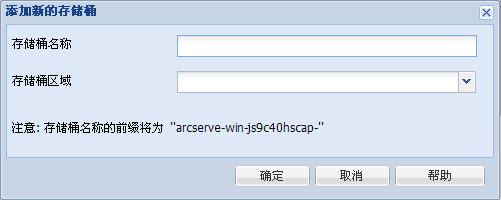
注意:在创建新的存储桶时,Arcserve UDP 代理 (Windows) 仅使用“arcserve-<hostname>-”前缀,并且 Arcserve UDP 代理 (Windows) 支持从以前具有“d2dfilecopy-<hostname>-”或“d2d-filecopy-<hostname>-”前缀的文件复制目标还原。
存储桶名称应当是唯一、容易辩认的,并且符合 Internet 域名规则。 任何两个存储桶不可以具有相同的名称。 理解存储桶名称的有效语法是非常重要的。
对于 Amazon S3 和 Eucalyptus-Walrus,请参考 Amazon S3 文档获得关于存储桶命名要求的更多信息。
对于 Windows Azure 和 Fujitsu Cloud (Windows Azure),请参阅 Microsoft 文档以了解有关容器命名要求的详细信息。
地区允许您选择 Amazon S3 存储您创建的存储桶的地理区域。 您选择的地区应当允许您实现数据的快速存取,并帮助您优化延迟、最大程度降低成本,或满足法规要求。
(对于 Windows Azure、Fujitsu Cloud (Windows Azure) 和 Eucalyptus-Walrus,不可选择区域)。
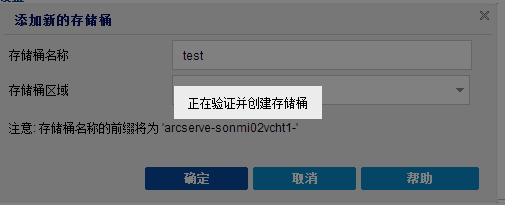
启用减少冗余存储
仅针对 Amazon S3,该选项让您可以选择启用减少冗余存储 (RRS)。 RRS 是 Amazon S3 中的存储选件,可通过在 Amazon S3 标准存储的较低冗余级别上存储非关键的可复制数据来帮助您降低成本。 标准冗余存储选项和减少冗余存储选项都将数据存储在多个工具和多个设备上,但是有了 RRS,数据重复的次数更少,因此成本降低。 使用 Amazon S3 标准存储或 RRS 时,你所预期的延迟和吞吐量应该相同。 默认情况下,不选择该选项(Amazon S3 使用标准存储选件)。
|
版权所有 © 2015 Arcserve。
保留所有权利。
|
|